Начало работы¶
Для доступа к OpenPGP смарт-карте Nitrokey установите пакет libccid. В дистрибутивах на базе Debian/Ubuntu наберите в терминале: sudo apt-get update && sudo apt-get install libccid.
Если ваш дистрибутив имеет довольно старую версию libccid (<1.4.21), вам придется добавить информацию об устройстве самостоятельно (например, если вы используете Ubuntu 14.04 или старше). В этом случае следуйте этим инструкциям.
Как только вы подключите Nitrokey, компьютер запустит помощника по настройке клавиатуры. **Не запускайте этот помощник, а сразу выйдите из него*.
Подключите Nitrokey к компьютеру и подтвердите все диалоги, чтобы драйвер устройства смарт-карты USB установился почти автоматически. Windows может не установить драйвер дополнительного устройства для смарт-карты. Это предупреждение можно проигнорировать.
Загрузите и запустите приложение Nitrokey App.
Use the Nitrokey-App to change the default User PIN (default: 123456) and Admin PIN (default: 12345678) to your own choices.
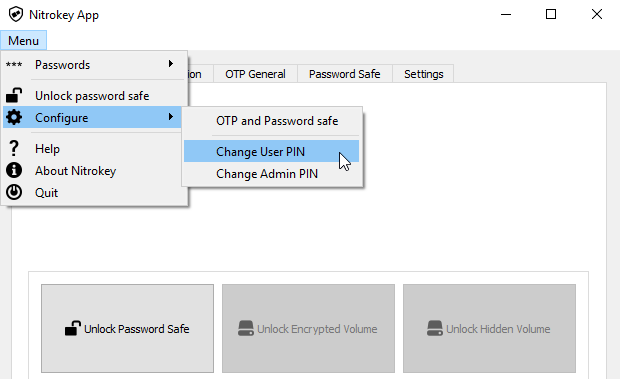
Теперь ваш Nitrokey готов к использованию.
Примечание
Для некоторых версий MacOS необходимо установить пользовательский ccid драйвер (для информации смотрите здесь), но в целом MacOS должна иметь драйвер на борту.
Для многих описанных случаев использования необходимо, чтобы на устройстве были установлены ключи OpenPGP или S/MIME (см. ниже).
Совет
Примечание: Для многих описанных случаев использования необходимо, чтобы на устройстве были установлены ключи OpenPGP или S/MIME (см. ниже).
Создание ключей с помощью OpenPGP или S/MIME¶
Существует два широко используемых стандарта для шифрования электронной почты. В то время как OpenPGP/GnuPG популярен среди частных лиц, S/MIME/x.509 используется в основном на предприятиях. Если вы сомневаетесь, какой из них выбрать, лучше использовать OpenPGP.
To learn more about how to use OpenPGP for email encryption with the Nitrokey, please refer to chapter OpenPGP Email Encryption.
To learn more about how to use S/MIME for email encryption with the Nitrokey, please refer to chapter S/MIME Email Encryption.